Умный потолочный WiFi светильник (RGB+C+W) Smart Aura SA-LUX30 имеет стандартное подключение, с помощью двух проводов к сети 220В.
ВНИМАНИЕ! Перед установкой необходимо отключить питание, чтобы предотвратить удар электрическим током. Не устанавливайте светильник над кухонными плитами и другими источниками тепла, чтобы избежать повреждения пластикового плафона. Не разбирайте устройство с целью его ремонта или доработки.
Монтаж
- Определите место установки, снимите платформу крепления. Приложите платформу и отметьте место установки крепёжных шурупов.
-
Если требуется, выполните два отверстия для шурупов. Так же используйте дюбель.
Закрепите с помощью шурупов платформу.
-
Подключите провод лампы с проводкой освещения. Будьте внимательны при подключении: определите фазу и нулевой провод, перед подключением отключите питание сети.
Подключение производится через клеммную колодку или скрутив провода. Заизолируйте все соединения с помощью изоляционной ленты.
Наденьте лампу на платформу крепления.
Пульт ДУ
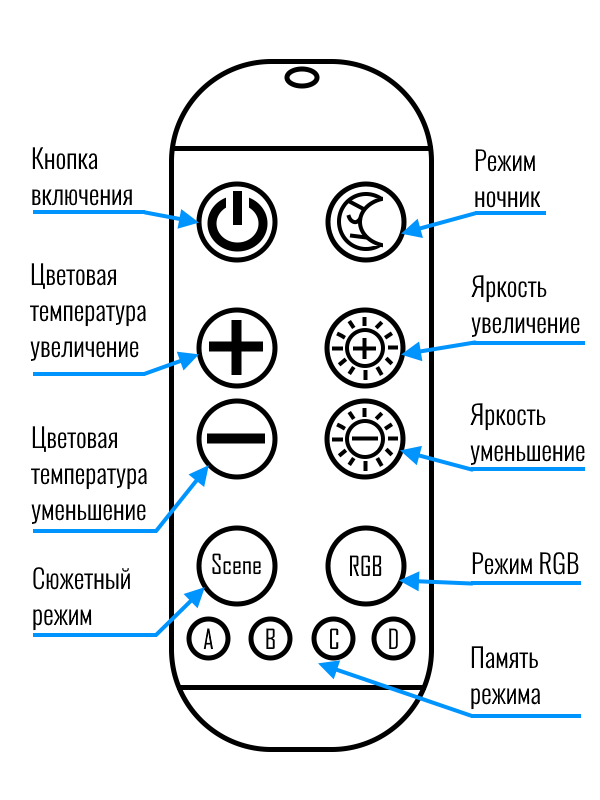
Подключение пульта
Пульт от светильника привязывается только после подключения самого светильника к WiFi и настройки в приложении. Далее выполните следующие действия:
- Выключите светильник с помощью выключателя на стене
- Включите и через 10 секунд зажмите кнопку "А" на пульте на 5 секунд.
- Светильник моргнет, это означает что пульт подключен.
Настройка в приложении
Все умные WiFi устройства Smart Aura и в том числе потолочный светильник подключаются по WiFi 2.4 ГГц. Подключить и добавить умный потолочный светильник можно через несколько приложений:
Smart Life, Tuya Smart, DIGMA SmartLife
![]()
Найдите его в магазине приложений своего смартфона. Если у вас нет зарегистрированного аккаунта, зарегистрируйтесь в приложении используя e-mail. Все приложения интуитивно понятны, вы с легкостью сможете добавлять умные устройства всего дома. (ВАЖНО! Для корректной работы через голосовые помощники мы советуем использовать DIGMA SmartLife).
После того как вы войдете используя логин и пароль включите Bluetooth и WiFi (2.4ГГц) на своем смартфоне. Если светильник мигает, значит он готов к подключению, если нет, введите его в режим поиска. Для этого "пощелкайте" выключателем (включить/выключить, не пультом, а именно выключателем) более 5 раз, таким образом светильник должен начать медленно мигать, значит он в режиме поиска. В приложении в правом верхнем углу нажмите значок "+" далее "Добавить устройство" (как показано на рисунке ниже).
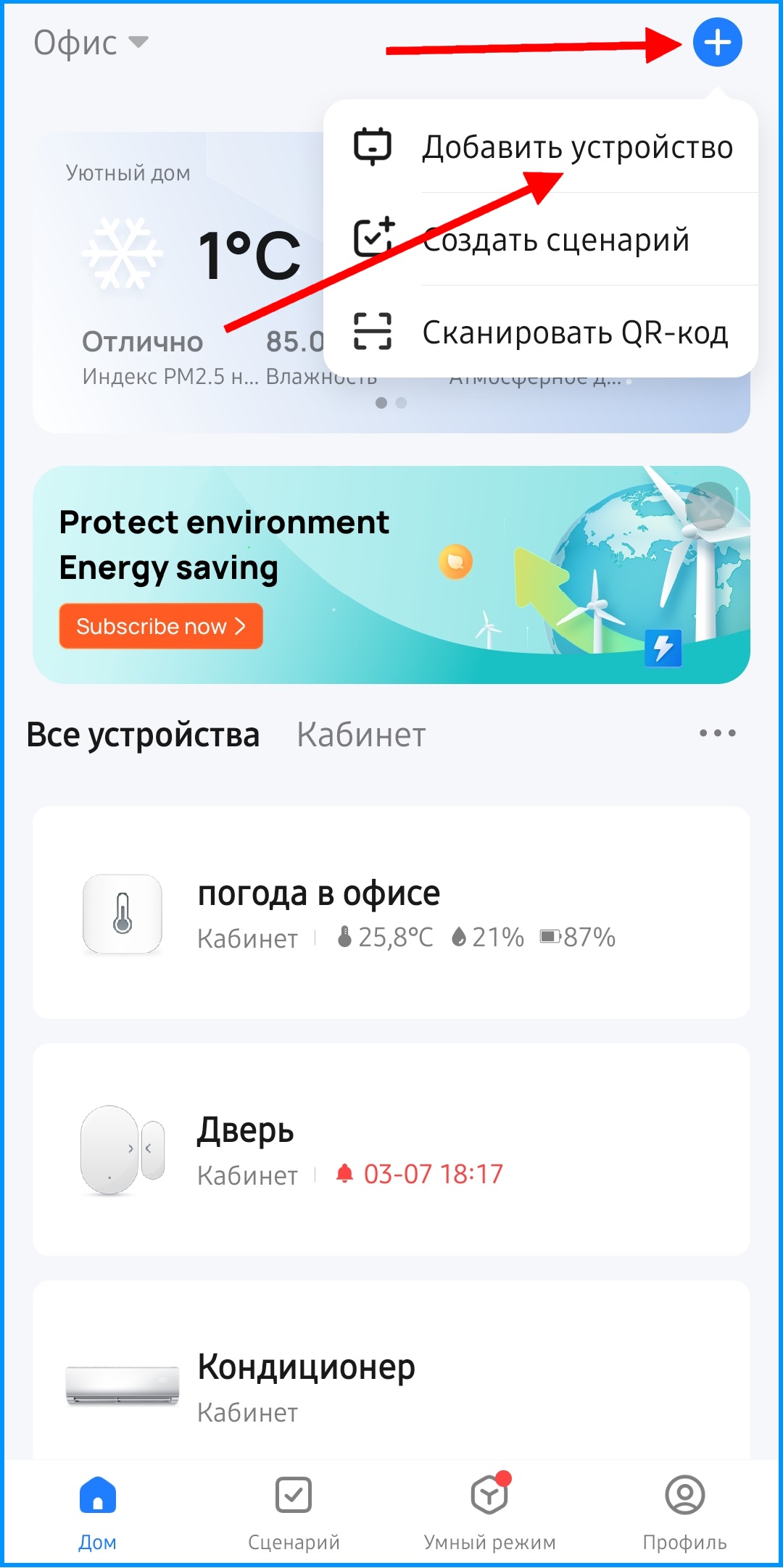
Если устройство не появилось автоматически, выберите его из списка "Потолочное освещение" или "Светильник" (как показано на рисунке ниже).
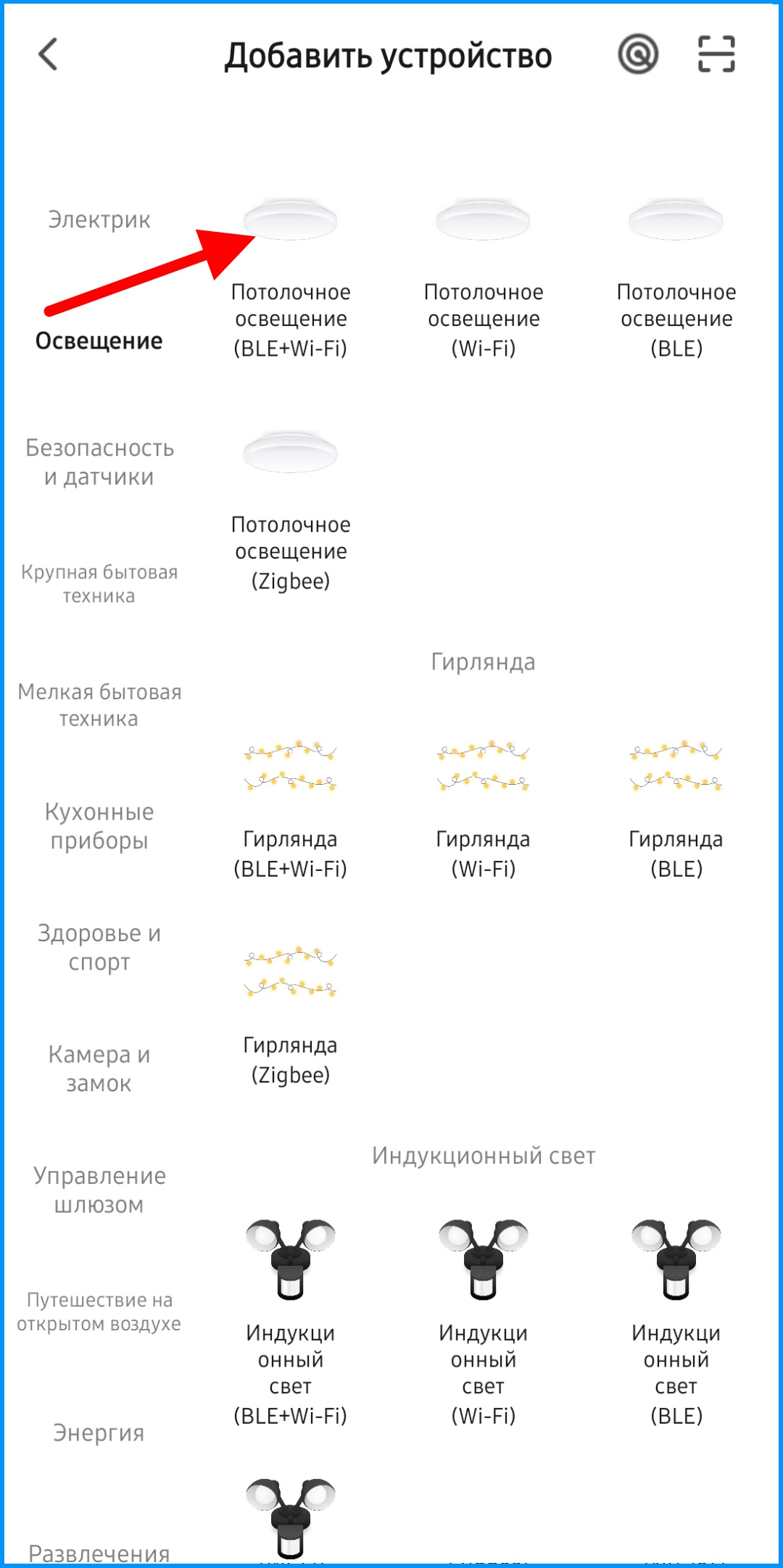
Далее следуйте подсказкам в приложении, согласитесь с тем что индикатор мигает (как показано на рисунке ниже).

Далее введите название и пароль вашей WiFi сети, нажмите "Далее" (как показано на рисунке ниже). После подключения дайте название устройству и отнесите его к комнате (если вам это требуется).

Для интеграции с голосовым помощником, перейдите в специальное приложение и найдите пункт: добавить -> устройство умного дома. Выберете и синхронизируйте аккаунт DIGMA SmartLife. После синхронизации все добавленные устройства появятся в приложении голосового помощника.
Подробная инструкция как интегрировать Smart Life или Tuya в Умный дом с Алисой






